מטרתנו כאנליסטים נתונים היא לסדר את ההבנות של הנתונים שלנו באופן שכל מי שרואה אותם יוכל להבין את ההשלכות שלהם ואיך לפעול על פי אותם בבירור.
Tableau הוא כלי לניתוח נתונים וויזואליזציה שנמצא בשימוש רחב בתעשייה היום. הרבה עסקים אפילו רואים בו כמובן מולאשר עבור עבודה קשורה למדעי הנתונים. קלות השימוש ב-Tableau מגיעה מהעובדה שיש לו ממשק גרור ושחרר. התכונה הזו עוזרת לביצוע משימות כמו סידור, השוואה וניתוח בצורה מאוד קלה ומהירה. Tableau גם תואם עם מקורות מרובים, כולל Excel, SQL Server ומאגרי נתונים בסיוע של הענן, מה שהופך אותו לבחירה מעולה עבור מדעני נתונים.
1. הקדמה ל-Tableau
סקירה
Tableau Software היא חברת תוכנה בעלת מוקד בסיאטל, וושינגטון שמפיקת מוצרי ויזואליזציה אינטראקטיבית שמתמקדים בבינלאומיות עסקית. Tableau נוסדה בין השנים 1997 ו-2002 בפקולטה למדעי המחשב של אוניברסיטת סטנפורד(ויקיפדיה)
המוצרים העיקריים שנותנים על ידי tableau הם:
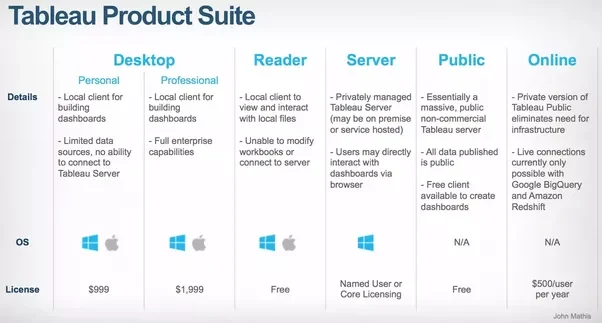
Tableau Desktop, Tableau Public, ו-Tableau Online, כולם מציעים יצירת ויזואליזציה לנתונים והבחירה תלויה בסוג העבודה.
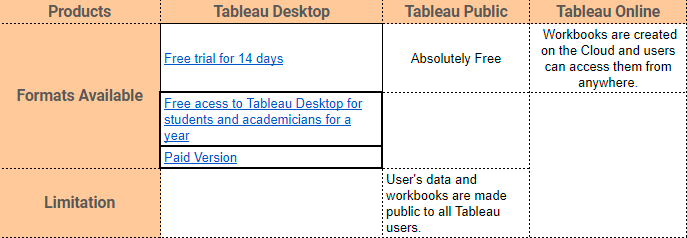
שיעור זה יעסוק בעבודה עם Tableau Desktop. הקישור למקור ההפניה נמצא כאן.
התקנה
לפי בחירת המוצר, הורידו את התוכנה למחשב שלכם. לאחר הסכמת ההסכם הרישיוני, תוכלו לוודא את ההתקנה על ידי לחיצה על הסמל של Tableau. אם המסך הבא מופיע, אתם מוכנים להתחיל.
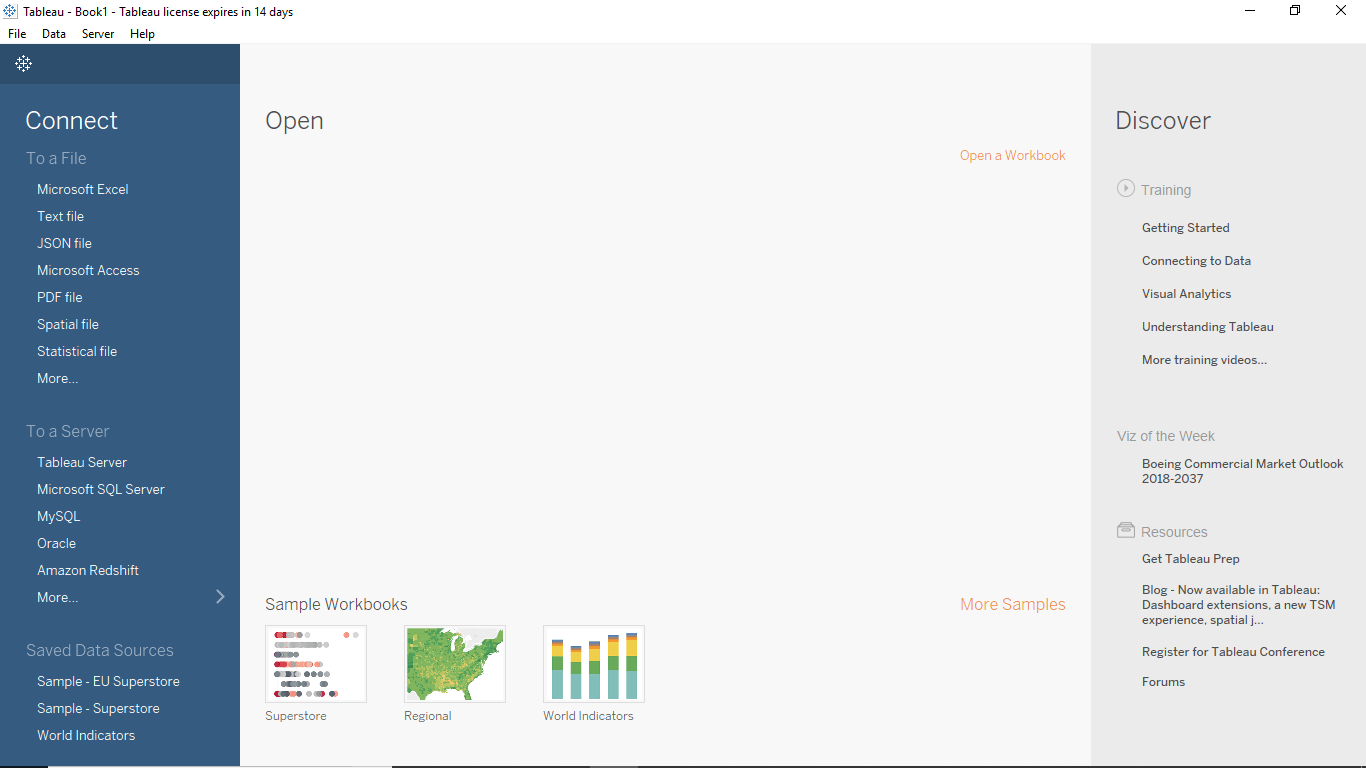
2. התחלה
בחלק זה, נלמד כמה פעולות בסיסיות ב-Tableau כדי להתרגל לממשק שלו.
מרחב העבודה של Tableau
מרחב העבודה של Tableau הוא אוסף של גיליונות עבודה, סרגל התפריט, סרגל הכלים, כרטיס התוויות והרבה רכיבים אחרים עליהם נלמד בחלקים הבאים. הגיליונות יכולים להיות גיליונות עבודה, לוחות בקרה או סיפורים. התמונה הבאה מדגישה את הרכיבים המרכזיים של המרחב העבודה. עם זאת, היכרות יותר מעמיקה תתקבל כאשר נעבוד עם מידע אמיתי.
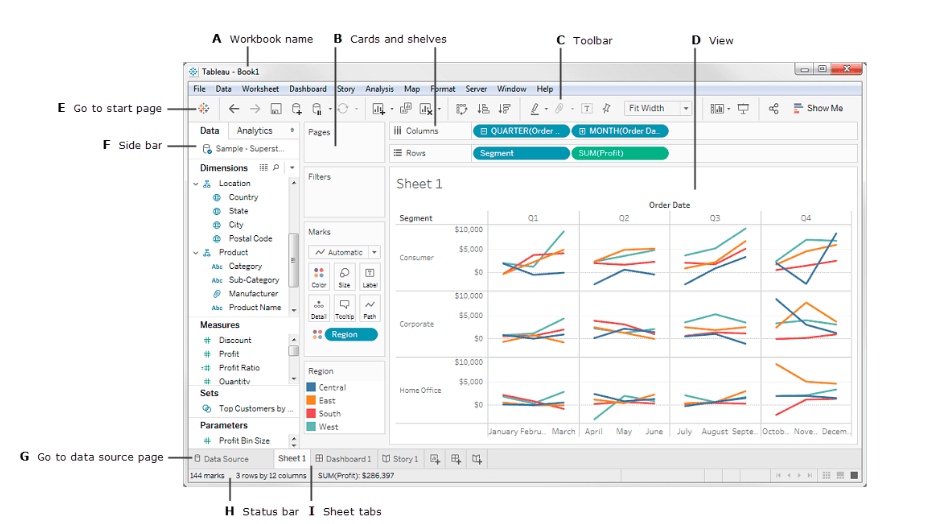
חיבור למקור מידע
להתחיל לעבוד עם Tableau, עלינו לחבר Tableau למקור המידע. Tableau תואם עם הרבה מקורות מידע. מקורות המידע הנתמכים על ידי Tableau מופיעים בצד שמאל של המסך הפתיחה. כמה מהמקורות המידע הנפוצים הם Excel, קובץ טקסט, מסד נתונים יחסי או אפילו על שרת. ניתן גם להתחבר למקור מידע מספרת בענן, כמו Google Analytics, Amazon Redshift וכו'
המסך הפתיחה של Tableau Desktop מראה את המקורות המידע הזמינים שאפשר להתחבר אליהם. זה גם תלוי בגירסת Tableau כיוון שהגירסה השימושית מציעה יותר אפשרויות. בצד שמאל של המסך ישנו Connect שער שמצביע על המקורות הזמינים. סוגי הקבצים מופיעים קודם, ואחריהם סוגי שרתים נפוצים, או השרתים שנצפו לאחרונה. אפשר לפתוח גיליונות עבודה שנוצרו קודם תחת הכרטיס Open. Tableau Desktop גם מציע כמה גיליונות עבודה לדוגמה תחת Sample Workbooks
Hands On
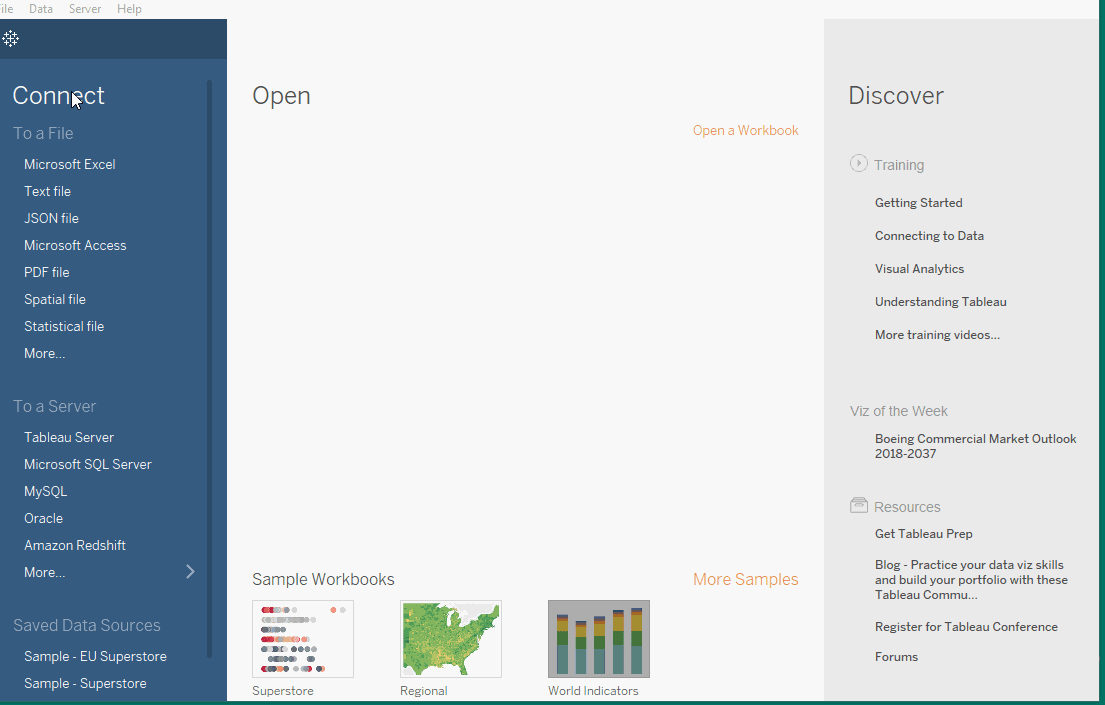
התחברות לקבוצת המידע Sample-Superstore
אנחנו נעבוד עם מערך נתונים מודל מערך המכללה שנטען מראש בTableau. אך אנחנו יהיו מ下载 את הקובץ מ כאן כדי לקבל רעיון על התחברות למקור מידע Excel. המידע הוא של מערך המכללה. הוא כולל מידע על מוצרים, מכירות, רווחים וכו'. המטרה שלנו כניסויי מידע היא לנתח את המידע ולמצוא אזורים קריטיים לשיפור בתאגיד המדומי.
שלבים
-
ייבא את המידע למרחב עבודת הTableau מהמחשב.
-
תחת הכרך "שלבים", שלושה שלבים יופיעו בראשונה אזורים, אנשים, וחזרות. אך, אנחנו נרכש רק את המידע של ההזמנות. לחצון כפתור על שלבים ההזמנות, והוא יפתח כמו מסכם מידע.
-
אנחנו מבחנים בשלוש שורות הראשונות של המידע שנראים קצת שונים ואינם בפורמט הרצוע. כאן אנחנו משתמשים ב מפעיל המידע, שגם נמצא תחת הכרך "שלבים". על ידי לחיצת עליו, אנחנו מקבלים שלבים מופיע בפורמט הרצוע הנראה נחמד.
ידע בפעולה
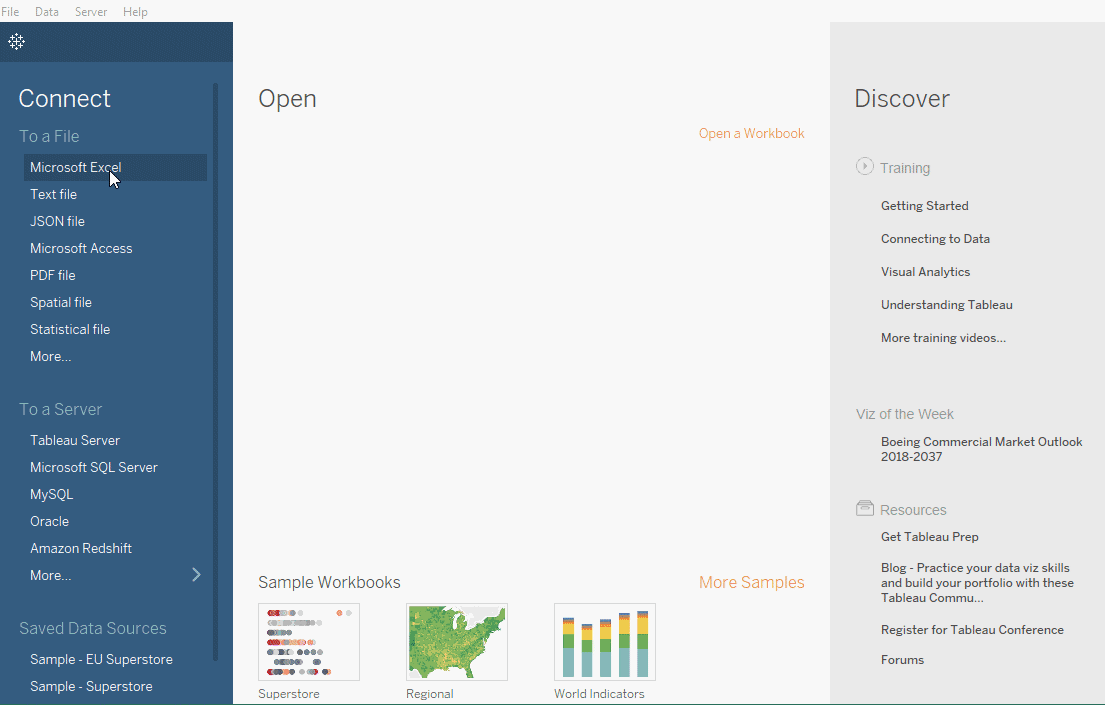
יצירת תצוגה
נתחיל על ידי יצירת תרשים פשוט. בחלק זה, נלמד את הנתונים ונתחיל לשאול שאלות על הנתונים כדי לקבל מידע משמעותי. ישנם מונחים חשובים שנתקל בהם בחלק זה.
מימדים
מדדים
אגרגציה
מימדים הם נתונים סינטטטיביים, כמו שם או תאריך. ברירת המחדל, טבלאואו מסווג אוטומטית נתונים המכילים מידע סינטטטיבי או קטגורי אודותינו כמימד, לדוגמה כל שדה עם טקסט או ערכי תאריך. השדות הללו בדרך כלל מופיעים ככותרות העמודות לשורות של נתונים, כמו שם לקוח או תאריך ההזמנה, וגם מגדירים את רמת הגרעיניות שמופיעה בתצוגה.
מדדים הם נתונים מספריים כמותיים. ברירת המחדל, טבלאואו מתייחס לכל שדה המכיל נתונים מסוג זה כמדד, לדוגמה עסקאות מכירות או רווח. נתונים שמסווגים כמדדים יכולים להיות מאוגרים בהתבסס על מימד נתון, לדוגמה סה"כ מכירות (מדד) לפי אזור (מימד).
קיבול היא נתונים ברמת השורה שמוצגים בקטגוריה גבוהה יותר, כמו הסכום של מכירות או הרווח הכולל.
Tableau מסדר באופן אוטומטי את השדות במדדים ומימדים. אולם, במקרה של כל חריגה, ניתן גם לשנות אותם ידנית.
שלבים
-
נכנסים לעבודת השיעור. יש ללחוץ על הלשונית
Sheet 1בתחתית השמאל של סביבת העבודה של Tableau.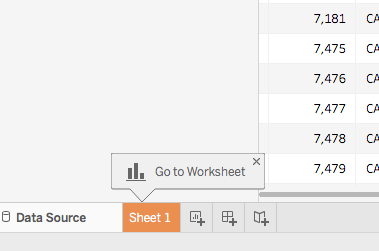
-
כשאתם בעבודת השיעור, מתחת לסוגריית
Dimensions, מושכים אתOrder Dateלגרגרת העמודה.במישור של הגרגרת העמודות, יוצרים עמודה עבור כל שנה של ההזמנות. ישנה סמלית 'Abc' מתחת לכל עמודה שמרמזת שניתן למשוך נתונים טקסטואליים או נוספים פה. מצד שני, אם היינו מושכים
Salesפה, היה יוצר טבלה צירופית שהיתה מראה את המכירות הכוללות עבור כל שנה. -
באופן דומה, מהכרטיסייה
Measures, גרור את השדהSalesלמדף השורות.
Tableau ממלא תרשים עם מכירות מצטברות כסכום. סך כל המכירות המצטברות עבור כל שנה לפי תאריך הזמנה מוצג. Tableau תמיד ממלא תרשים קווים לתצוגה הכוללת שדה זמן, שבמקרה זה הוא תאריך ההזמנה.
Hands On
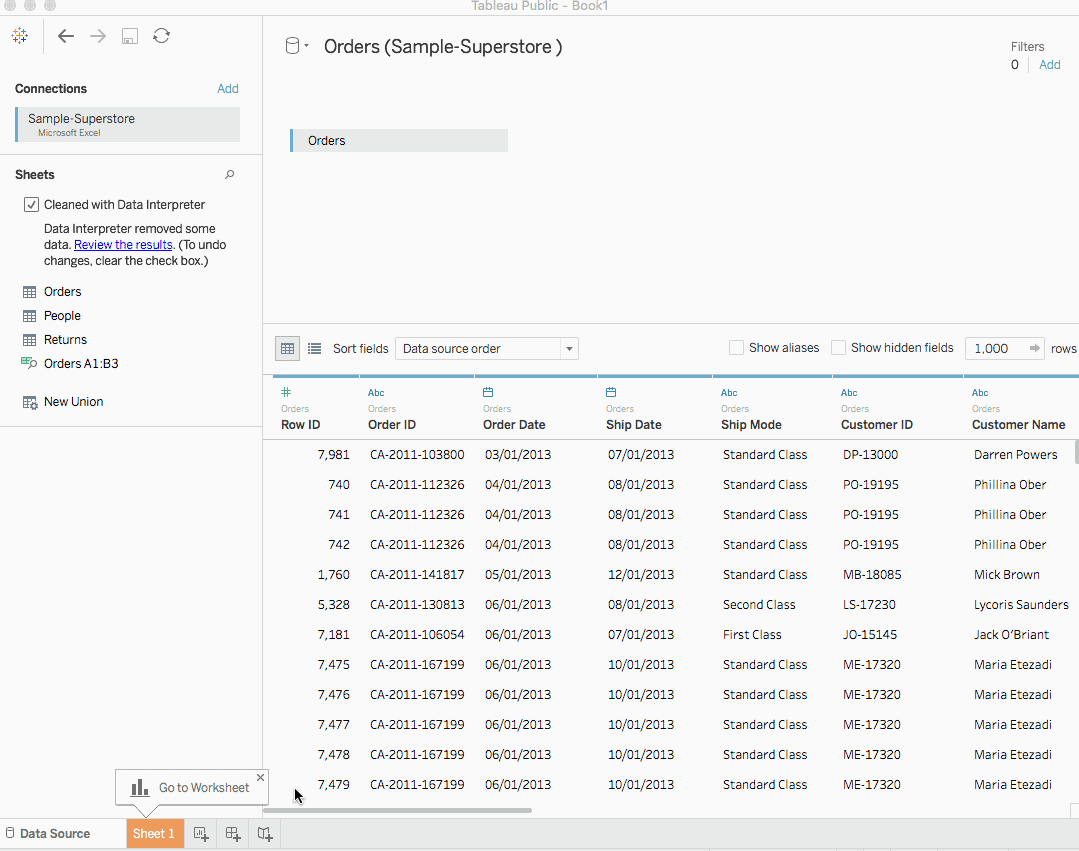
מה התרשים הקווי לעיל מראה? ובכן, הוא מציג שהמכירות נראות מבטיחות ונראה כי הן עולות עם הזמן. זהו תובנה חשובה, אך היא אינה אומרת הרבה על המוצרים שתורמים לעליית המכירות. בואו נעמיק יותר כדי לקבל תובנות נוספות.
שיפור התצוגה
בואו נעמיק יותר וננסה למצוא תובנות נוספות לגבי אילו מוצרים תורמים יותר למכירות. נתחיל בהוספת קטגוריות המוצרים כדי לבחון את סך המכירות בצורה שונה.
Steps
-
קטגוריהנמצאת מתחת לסרגל המימדים. השחרר אותה לגלגלת העמודות ושים אותה לידשנה(תאריך ההזמנה).קטגוריהצריכה להיות מימין לשנה. בעשותך זאת, התצוגה משתנה מיד לצורת טבלה עמודות מסוג קו. הטבלה מראה את המכירותהכוללות עבור כלמוצרלפי השנה.למד יותרכדי להציג מידע על כל נקודת המידע (זה היא, הסימן) בתצוגה, הריחו מעל אחד העמודות כדי לגלות טיפ-טופיס. הטיפ-טופיס מציג את המכירות הכוללות עבור הקטגוריה הזו. הנה הטיפ-טופיס עבור קטגורית המצרכים המשרדיים לשנת 2016:
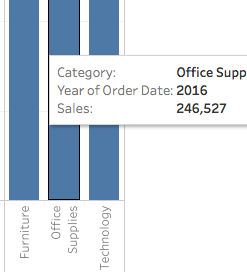
כדי להוסיף תוויות לתצוגה, יש ללחוץ על
הצגת תוויות סימניםבסרגל הכלים.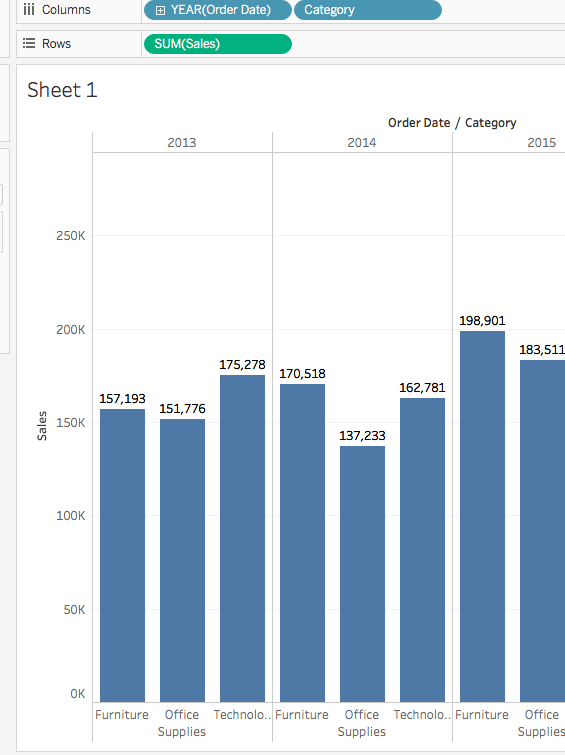
הטבלה העמודתית יכולה גם להיות מוצגת באופן אופקי במקום אנכי. יש ללחוץ על
החלפהבסרגל הכלים עבור זה.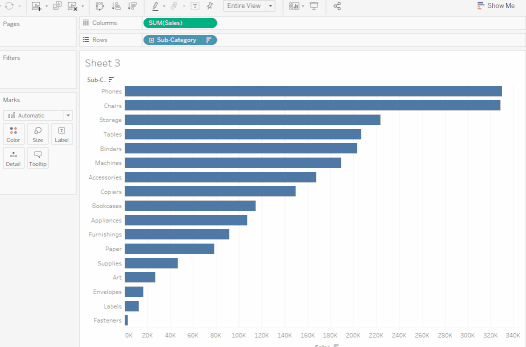
2. התצוגה למעלה מראה בצורה יפה את המכירות לפי קטגוריה, כלומר, רהיטים, ציוד משרדי וטכנולוגיה. ניתן גם להסיק כי מכירות הרהיטים גדלות מהר יותר ממכירות הציוד המשרדי פרט לשנת 2016. לכן יהיה נבון להתמקד במאמצי המכירות ברהיטים במקום בציוד משרדי. אך רהיטים היא קטגוריה רחבה ומורכבת מפריטים רבים ושונים. כיצד נוכל לזהות איזה פריט רהיטים תורם למכירות המקסימליות?
כדי לעזור לנו לענות על השאלה הזו, החלטנו לבחון מוצרים לפי תת-קטגוריה כדי לראות אילו פריטים הם המוכרים הגדולים. נאמר שבקטגוריית רהיטים, אנו רוצים להסתכל על פרטים רק על מדפים, כיסאות, ריהוט ושולחנות. נלחץ פעמיים או נגרור את ממד תת-קטגוריה למדף העמודות.
התת-קטגוריה היא שדה דיסקרטי נוסף. היא מחלקת עוד את הקטגוריה ומציגה עמודה לכל תת-קטגוריה מחולקת לפי קטגוריה ושנה. עם זאת, זהו כמות עצומה של נתונים לעיבוד חזותי. בחלק הבא נלמד על מסננים, צבע ודרכים נוספות להפוך את התצוגה ליותר מובנת.
קחו בידים
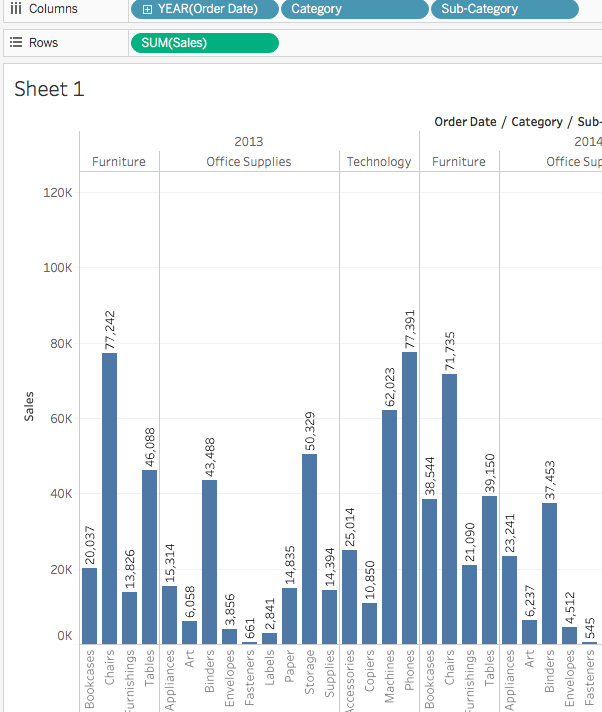
3. הדגשה בתוצאות
בחלק זה, ננסה להתמקד בתוצאות ספציפיות. פילטרים וצבעים הם שיטות להוספת תמצית על הפרטים שמעניינים אותנו.
הוספת פילטרים לתצוגה
ניתן להשתמש בפילטרים כדי לכלול או לחסל ערכים בתצוגה. כאן ננסה להוסיף שני פילטרים פשוטים לעבודה כדי לפשט את ההסתכלות על מכירות המוצרים לפי תת-קטגוריה מסויימת לשנה ספציפית.
שלבים
בחלקי הנתונים, מתחת למימדים, יש ללחוץ עם המשטח על תאריך ההזמנה ולבחור בהצגת פילטר. חזרו את הפעולה עבור שדה התת-קטגוריה.
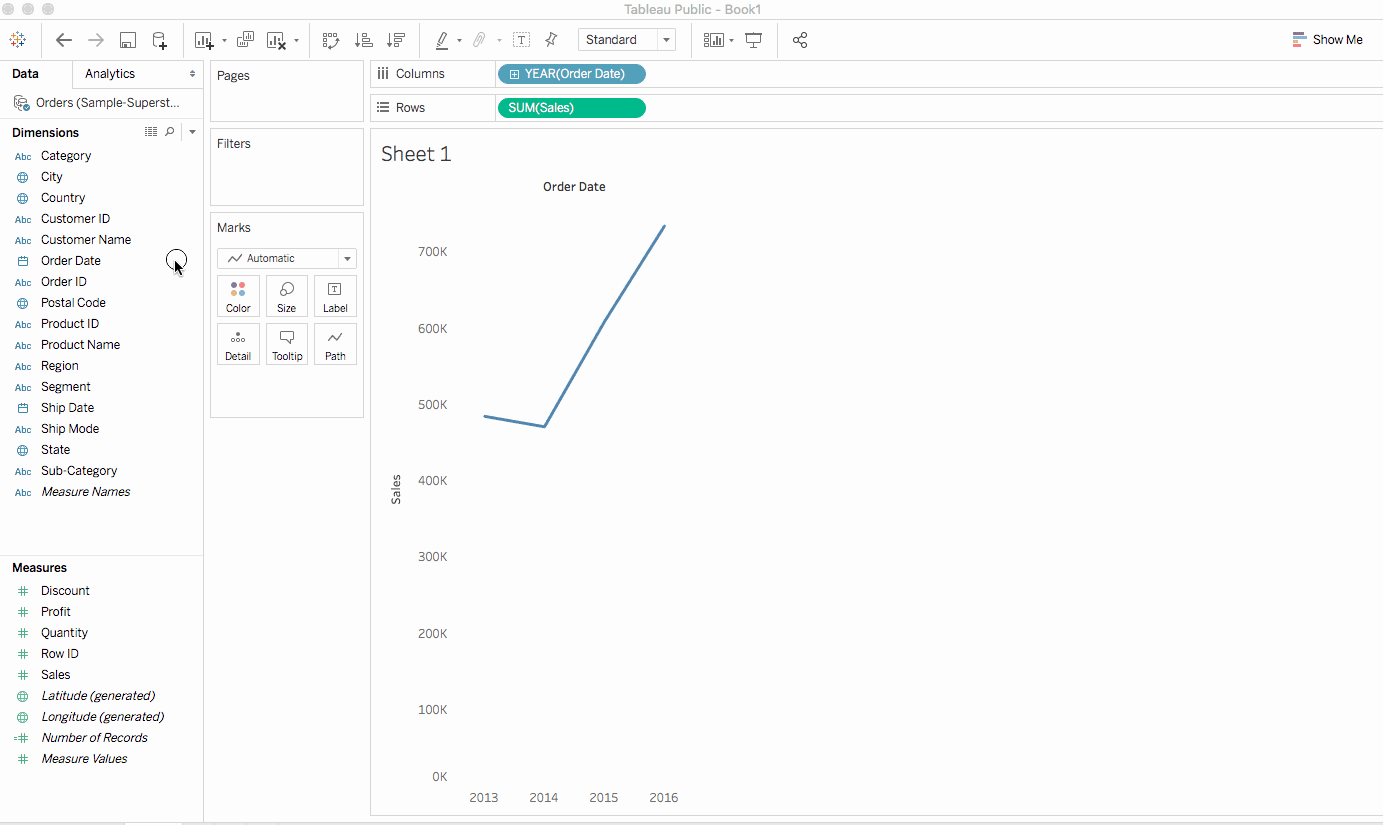
פילטרים הם סוגי כרטיסים וניתן להזיזם בעבודה על ידי גרירה ושחרור פשוטים
הוספת צבעים לתצוגה
צבעים יכולים לעזור בזיהוי ויזואלי של דפוס.
שלבים
בחלקי הנתונים, מתחת למדדים, יש לגרור את הרווח לצבע על כרטיס הסימנים.

ניתן לראות שמדפי ספרים, שולחנות ואפילו מכונות מתרוממים לרווח נגדי, כלומר, הפסד. תובנה חזקה.
קחו בידים

ממצאים מרכזיים
בואו נהיה יותר מקרובים לפילטרים כדי ללמוד עוד על המוצרים הלא מרווחיים.
שלבים
- במסך הניתוח, בכרטיס הסינון
תת-קטגוריה, בטל את הסימונים מכל התיבות חוץ ממדפים,שולחנות, ומכונות. זה מחשיב עובדה מעניינת. בשנים מסוימות, מדפים ומכונות היו בעצם מכניסות. עם זאת, ב-2016, המכונות הפכו ללא מכניסות. - בחרו
הכלבכרטיס הסינוןתת-קטגוריהכדי להציג את כל התת-קטגוריות שוב. - מתוך המימדים, גררו את
אזורלמדףשורותושימו אותו משמאל ללשונית הסכום(מכירות). ניתן לראות שהמכונות בדרום מדווחות על הכנסה שלילית גבוהה יותר באופן כללי מאשר באזורים אחרים שלכם. - בואו נתויג עכשיו את הדף. בפינת השמאל התחתונה של הסביבה העבודה, דקו כפתור כפול על
דף 1והקלידומכירות לפי מוצר ואזור. - כדי לשמור על התצוגה, טבלאו מאפשרת לנו לשכפל את שיעור העבודה שלנו כך שנוכל להמשיך בשולחן עבודה חדש מהנקודה בה הפסקנו.
- בספר העבודה שלכם, יש ללחוץ בכפתור הימני על
מכירות לפי מוצר ואזורולבחורשכפולולשנות את שם הדף השוכפל למכירות-דרום. - בשיעור עבודה חדש, מתוך המימדים, גררו את
אזורלמדףסינוניםכדי להוסיף אותו כסינון בתצוגה. - בתיבת דו-ש
- אחרון, אל תשכחו לשמור על התוצאות על ידי בחירת
File > Save As. בואו נקרא לעבודה שלנוRegional Sales and Profits.
Hands On
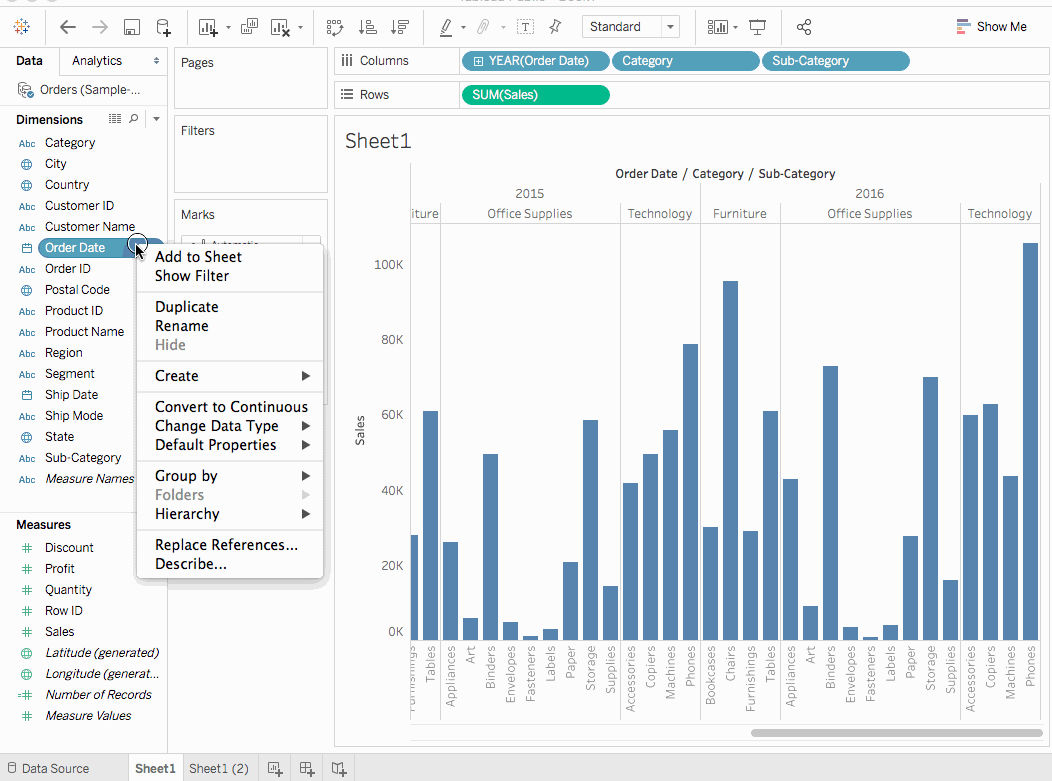
4. תצוגת מפה
יוצרים תצוגת מפה
תצוגות מפות מועילות כשאנחנו מסתכלים על מידע גאוגרפי (שדה האיזור). בדוגמה הנוכחית, Tableau באופן אוטומטי מזהה של השדה המדינה, המדינה, העיר ומידע הדואר הם מלאי מידע גאוגרפי.
צעדים
- יוצרים שטף חדש.
- הוספים
מדינהומדינהמתוך הלוח המידע לפרטעל הכרטיס המותאם. אנחנו מקבלים תצוגת מפה. - משך
איזורלשולחןסינונים, ואז סינון לדרוםבלבד. התצוגה המפית עכשיו מהתחילה בתצוגה של רק את איזור הדרום, וסימן מייצג את כל מדינה. - משך המידה
רווחיםלעמודצבעעל הכרטיס המותאם. אנחנו מקבלים תצוגה מפה מלאה עם הצבעים שמראים את טווח הרווחים בכל מדינה. - אנחנו יכולים לשנות את המערך הצבעים על ידי לחיצה על
צבעעל הכרטיס המותאם ובחירתעריכת הצבעים. אנחנו יכולים לנסות עם הסיבים הזמינים. - אנחנו מבחינים שפלורידה מביאה את הרווחים הטובים ביותר בנוגע לרווחים. א
- גרור
Profitל-Colorבכרטיסיית ה-Marks. כעת אנו רואים שטנסי, צפון קרוליינה ופלורידה מציגות רווח שלילי, למרות שנראה היה שהן מצליחות במכירות. שנה את שם הגיליון ל- Profit Map
Hands On
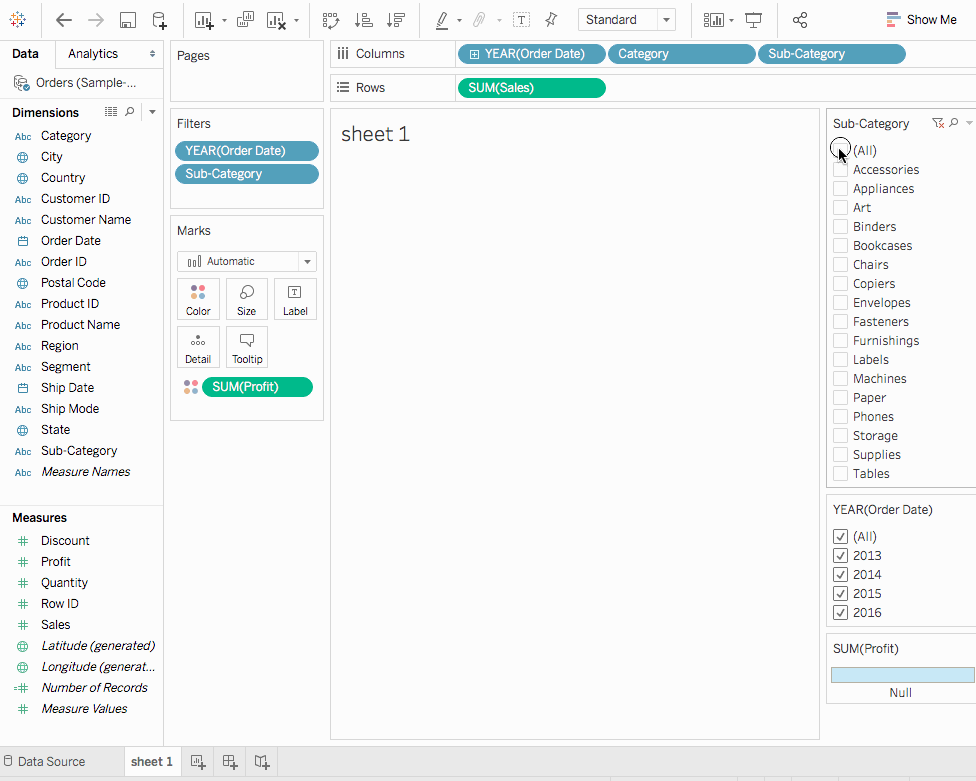
כניסה לפרטים
מפות מאפשרות לנו להמחיש את הנתונים בצורה רחבה. בשלב האחרון גילינו שטנסי, צפון קרוליינה ופלורידה מציגות רווח שלילי. בחלק זה נשרטט גרף עמודות כדי לחקור את הסיבה לרווח השלילי.
Steps
-
שכפל את גיליון Profit Map וקרא לו Negative Profit Bar Chart.
-
לחץ על
Show Meבגיליון Negative Profit Bar Chart.Show Meמציג את מספר הדרכים שבהן ניתן לשרטט גרף בין הפריטים המוזכרים בגיליון. מתוךShow Meבחר באפשרות העמודות האופקיות והצפייה מתעדכנת מעמודות אנכיות לאופקיות באופן מיידי. -
ניתן לבחור יותר מבר אחד בכל פעם על ידי לחיצה וגרירת הסמן מעליהם. אנו רוצים להתמקד רק בשלוש המדינות, כלומר, טנסי, צפון קרוליינה ופלורידה. לכן, נבחר רק ברים הקשורים להן.
למד עודיצירת היררכיות
היררכיות מועילות כשאנו רוצים לקבץ שדות דומים כדי שנוכל לדרוך במהירות בין השלבים בתרשים.- בחלון המידע, גררו שדה ושחררו אותו ישירות על גבי שדה אחר או הקישו עליו ימנית ובחרו
- גררו שדות נוספים לתוך ההיררכיה. ניתן גם לשנות את סדר השדות בהיררכיה על ידי גרירתם למיקום חדש. בתרשים הנוכחי ניצור את ההיררכיות הבאות: מיקום, הזמנה ומוצר.
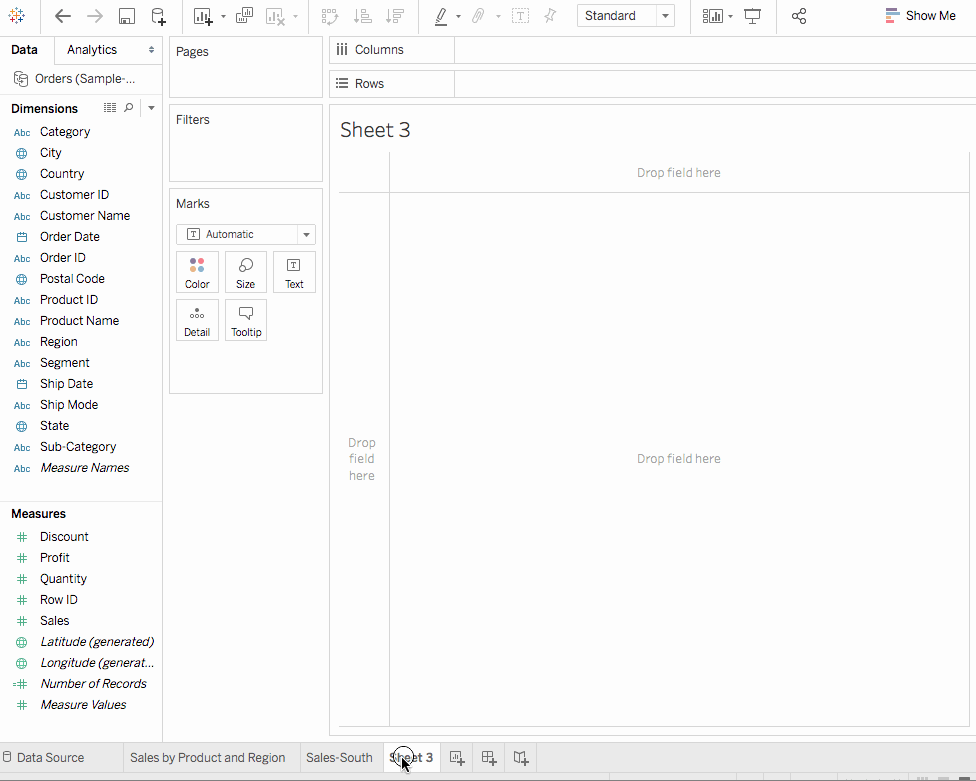
-
באמצעי השורות, לחץ על סמל העליון הנראה כמו מקטע על שדות המדינה
Stateכדי להתקדם לרמתCity.- יש הרבה מידע. אנחנו יכולים להשתמש ב
N-Filterכדי לסנן ולגלות את הביצועים החלשים ביותר. על מנת זאת, שלךCityמלוב המידע לשף הסננים. לחץ על שדה על ידי ואז לחץ על התפריט הזהTopובחרBottomכדי לגלות את הביצועים החלשים ביותר. הקלד 5 בתיבת הטקסט כדי להראות את חמשת הביצועים החלשים ביותר במערך המידע.
- יש הרבה מידע. אנחנו יכולים להשתמש ב
אנו עכשיו רואים שג'קסוןבורג ומיאמי, פלורידה; בורלינגטון, צרפתיה; וקונקפטייל ומיימס, טנסsee הן הערים הכי מעוררות הכי חסרות רווח. יש סימן אחד נוסף בתצוגה – ג'קסוןבורג, צרפתיה – שאינו שייך למקום הזה בגלל שיש לו מכירות רווחות. זה אומר שיש בעיה בסנן שאנחנו יישמנו. אנחנו נקח את עזרת הסדר העובדת של Tableau.
-
על השלף למסגרת הסננות, לחצו עם הריצ 'אק על אוסף הכל במדינה, המדינה ובחרו
הוסף להקשר. אנחנו מבינים שעכשיו קונקORD(צרפתיה) מופיע בתצוגה בעוד מיאמי(פלורידה) נעלמה. זה הגיוני עכשיו. -
אבל ג'קסוןבורג(צרפתיה) עדיין נמצא שם, שזה לא נכון. על השלף לשורה, לחצו על האייקון הנראה כמו סימן הכפתור על התוגלת עיר, ובחרו
התחברות לרמה האבכדי להתקדם לרמת המידע התחתונה יותר. לחצו עם הריצ 'אק על המידע התחתון לג'ק -
גרור את כתובת הדואר של הספן השורות. זוהי התמונה הסופית.
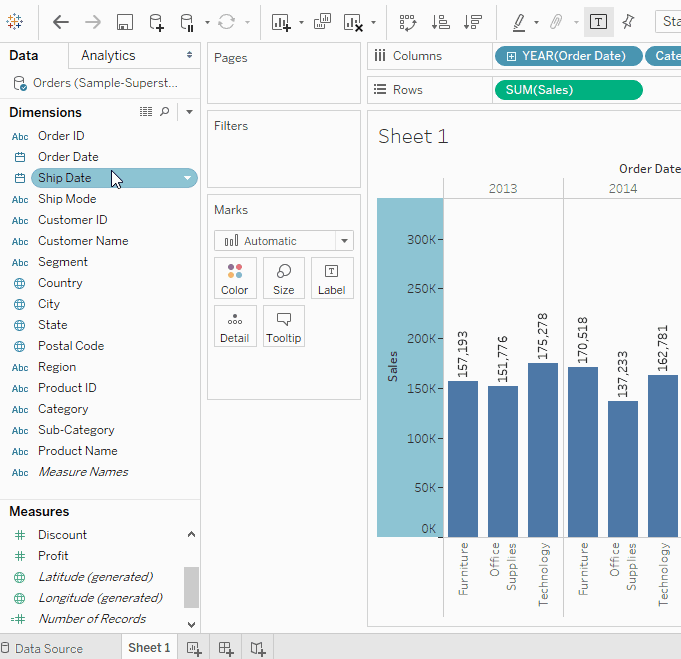
מתוך התנסות
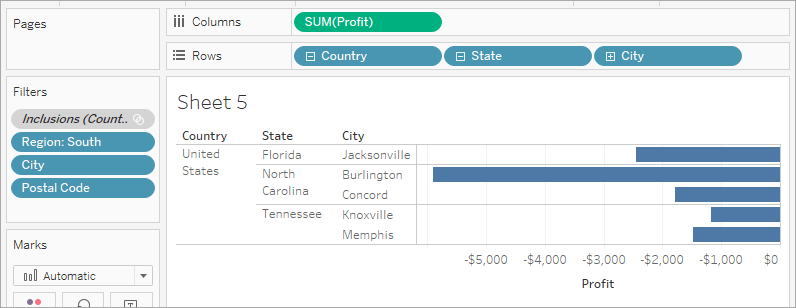
ממצאים מרכזיים
בואו נתמקד רק במארגנים הפסידניים, כלומר, במוצרים ובנוסף נזהה את המיקומים בהם מוצרים אלה נמכרים.
צעדים
- גרור את
תת-קטגוריהאל השורות כדי להרחיב עוד יותר. - בדומה, גרור את
רווחאלצבעבכרטיס המרקס. זה מאפשר לנו למצוא במהירות מוצרים עם רווח שלילי. - ימנה את
תאריך ההזמנהובחרהצג סינון. נראה שמכונות, שולחנות ומחברים מבצעים די גרוע. אז מה עלינו לעשות? פתרון אחד יהיה להפסיק את מכירת המוצרים האלו בג'קסונוויל, קונקורד, ברלינגטון, קנזסוויל ומפיס. - בואו נחזור ללשונית
מפת הרווחשנ - עכשיו, לחץ על שדה
תחום התת מידעכדי לבחור את אפשרותהצג סינתר. - הולך על הערימה
רווחמתחת למידעומעלה אותה ללוח התוויםתווי תיוג. - שוב, לחץ על
תאריך ההזמנהובחרהצג סינתר. מהסינתר נסר את הפריטים שאנו חושבים שהם מפיקים רווח שלילי. לכן, בטעות את התיבות לידקופסאות,מכונותושולחניםבמקביל. עכשיו אנחנו נשארו רק עם היצוגים הרווחים. זה מראה שהיצוגים כמוקופסאות,מכונותושולחניםהיו בעצם גורמים לפגיעה בחלקים מסוימים והמצאות שלנו היו נכונות.
יד על
5. לוח בקר
לוח בקר הוא אוסף של מספר תצוגות, שמאפשר לך להשוות מידע מגוון בו-זמנית.
יצירת לוח בקר
צעדים
- לחץ על כפתור
לוח חדש. - הולך על הערימה
מכירות בדרוםללוח הריק של הלוח החדש. - הולך על הערימה
מפת הרווחללוח הבקר והולך אותה על טוף התצוגהמכירות בדרום. ניתן לראות שתצוגות שניות בו-זמנית. כדי לספק מידע באופן שאנשים יכולים להבין, אנחנו יכולים לסדר את הלוח בדרך שלנו. - בערימה
מכירות בדרוםבתצוגת הלוח - במפה של
Profit Map, הסתר את הכותרת ונהל את אותם שלבים עבור המפה שלSales South. - ניתן לראות שכרטיס הסינון של
Sub-CategoryוYear of Order Dateחזרו על עצמם בצד הימני. נפטר מהכפולים פשוט על ידי לחיצה עליהם. לבסוף, לחץ עלYear of Order Date. מופיע חץ נפתח ובחר באפשרותSingle Value (Slider). עכשיו תן לקסם לקרות. נסה לבחור שנים שונות על הסליידר והמכירות ישתנו בהתאם. - גרור את מסנן
SUM(Profit)לתחתית לוח הבקרה מתחת למכירות בדרום לתצוגה טובה יותר.
Hands On
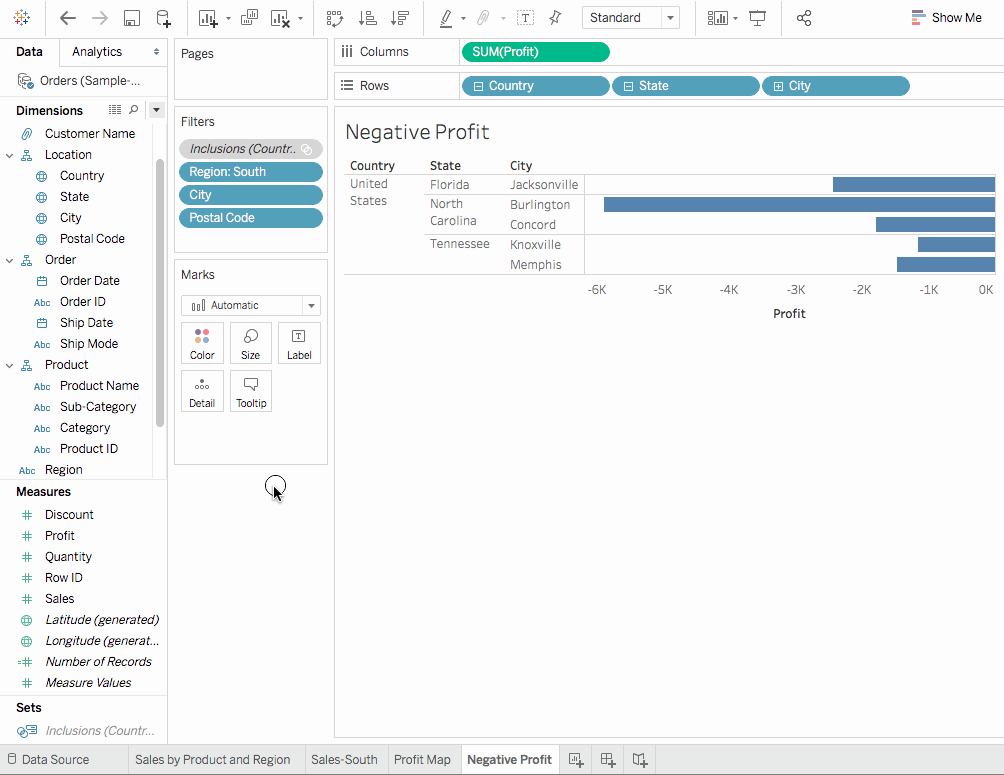
הוספת אינטראקטיביות
כדי להפוך את לוח הבקרה לאינטראקטיבי יותר כמו לראות אילו תת-קטגוריות רווחיות באילו מדינות, יש לבצע כמה שינויים.
Steps
- נתחיל עם
Profit Map. בלחיצה על המפה, מופיע סמלUse as filterבפינה הימנית העליונה. לחץ עליו. אם נבחר כל מפה, המכירות המתאימות לאותה מדינה יודגשו במפה שלSales-South. - עבור
Year of Order Date, לחץ על אפשרות התפריט הנפתח ועבור לApply to Worksheets > Selected Worksheets. נפתח תיבת דיאלוג. בחר באפשרותAllולאחר מכןOK. מה עושה אפשרות זו? היא מיישמת מסננים לכל גיליונות העבודה עם אותו מקור נתונים. - חקור והתנסה. בויזואליזציה למטה, ניתן לסנן את מפת
מכירות דרוםכדי לצפות במוצרים הנמכרים רק בצפון קרוליינה. לאחר מכן נוכל לבדוק בקלות את הרווחים השנתיים. - שנה את שם לוח הבקרה ל-
מכירות ורווח אזוריים.
מעשי
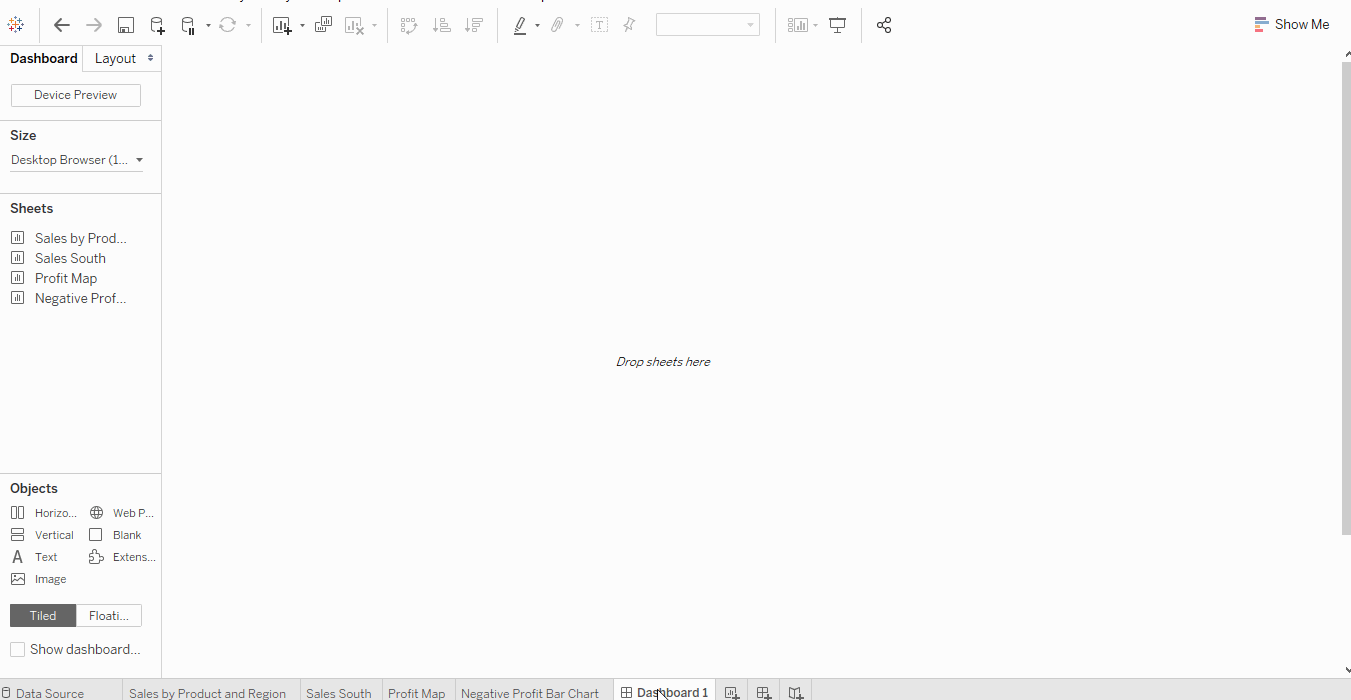
לכן, מכירת מכונות בצפון קרוליינה לא הביאה רווחים לחברה.
6. סיפור
לוח הבקרה הוא תכונה מגניבה, אך Tableau מאפשרת לנו גם להציג את התוצאות במצב מצגת בצורה של סיפורים עליהם נדון בסעיף זה.
בניית סיפור
שלבים
- לחץ על כפתור
סיפור חדש. - מחלונית הסיפור בצד שמאל, גרור את גיל אל התצוגה.
- ערוך את הטקסט בתיבה האפורה שמעל גיליון העבודה. זהו הכיתוב. תן לו את השם
מכירות ורווח לפי שנה. - סיפורים הם די ספציפיים. כאן נספר סיפור על מכירת מכונות בצפון קרוליינה. בחלונית הסיפור, לחץ על
שכפלכדי לשכפל את הכיתוב הראשון, או שניתן גם ליצור אחד חדש. - ב-
תת-קטגוריה, סנןבחררקמכונות. זה עוזר למדוד מכירות ורווח של מכונות לפי שנה. - שנה את שם הכיתוב ל-
מכירות ורווח מכונות לפי שנה.
מעשי
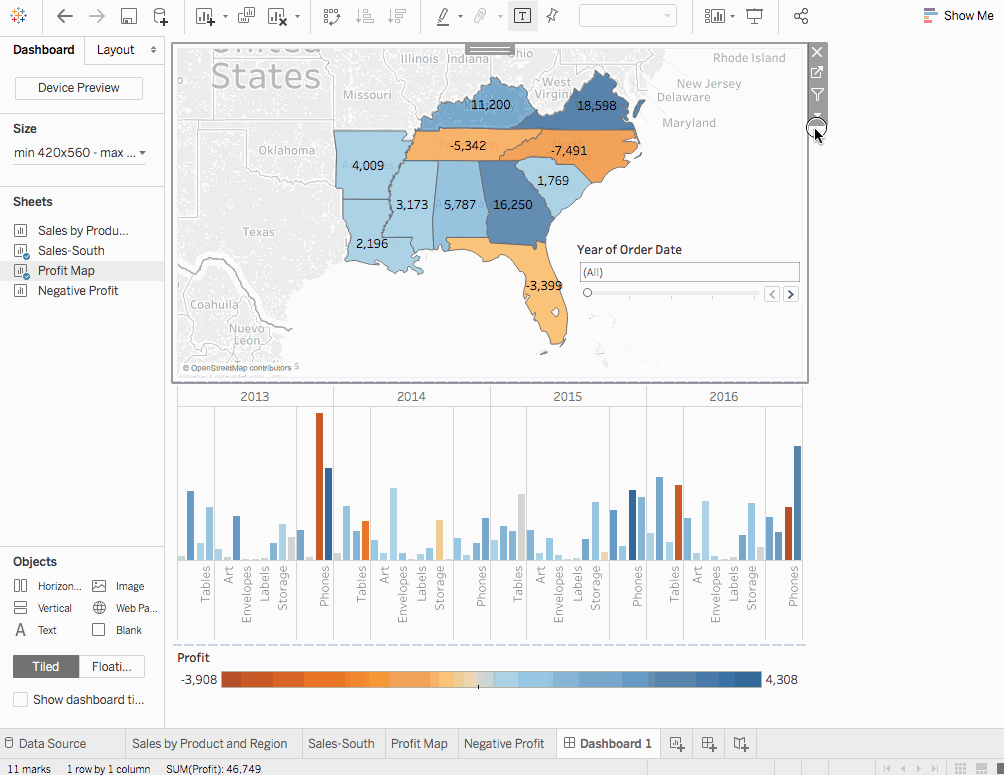
הסקת מסקנות
הדבר ברור שהמכונות בצפון קרולינה גורמות לאובדן רווח. אך זה לא ניתן להוכיח רק על-ידי הסתכלות על רווח ומכירות כולל. עבור זה, אנחנו צריכים רווח מקומי.
שלבים
- באיזור הסיפור, בחרו
ריק. הוצעו את הלוח הדיסקבר הנוצץמכירות ורווח מקומילתוך הציור. - תת-כתבו אתו כ
רכילות מופיעות בדרום. - בחרו
גירסה מועתקתכדי ליצור נקודת סיפור נוספת עם לוח הרווח המקומי. בחרו את צפון קרולינה בתרשים העמוד מפני שאנחנו מעוניינים בהצגת יותר מידע עליו. - בחרו את כל השנים.
- הוסף תווית להבהירות, כמו
רווח בNC: 2013-2016. - בחרו שנה כמו 2014. הוסף תווית, לדוגמה,
רווח בNC: 2014ואח"כ בלוק הגירסה המועתקת. שיחזרו את השלב הזה עבור כל השנים הנותרות. - לחץ
מצב הצגהותתחילו אתהסיפורלהתפשט.
יד על מצב
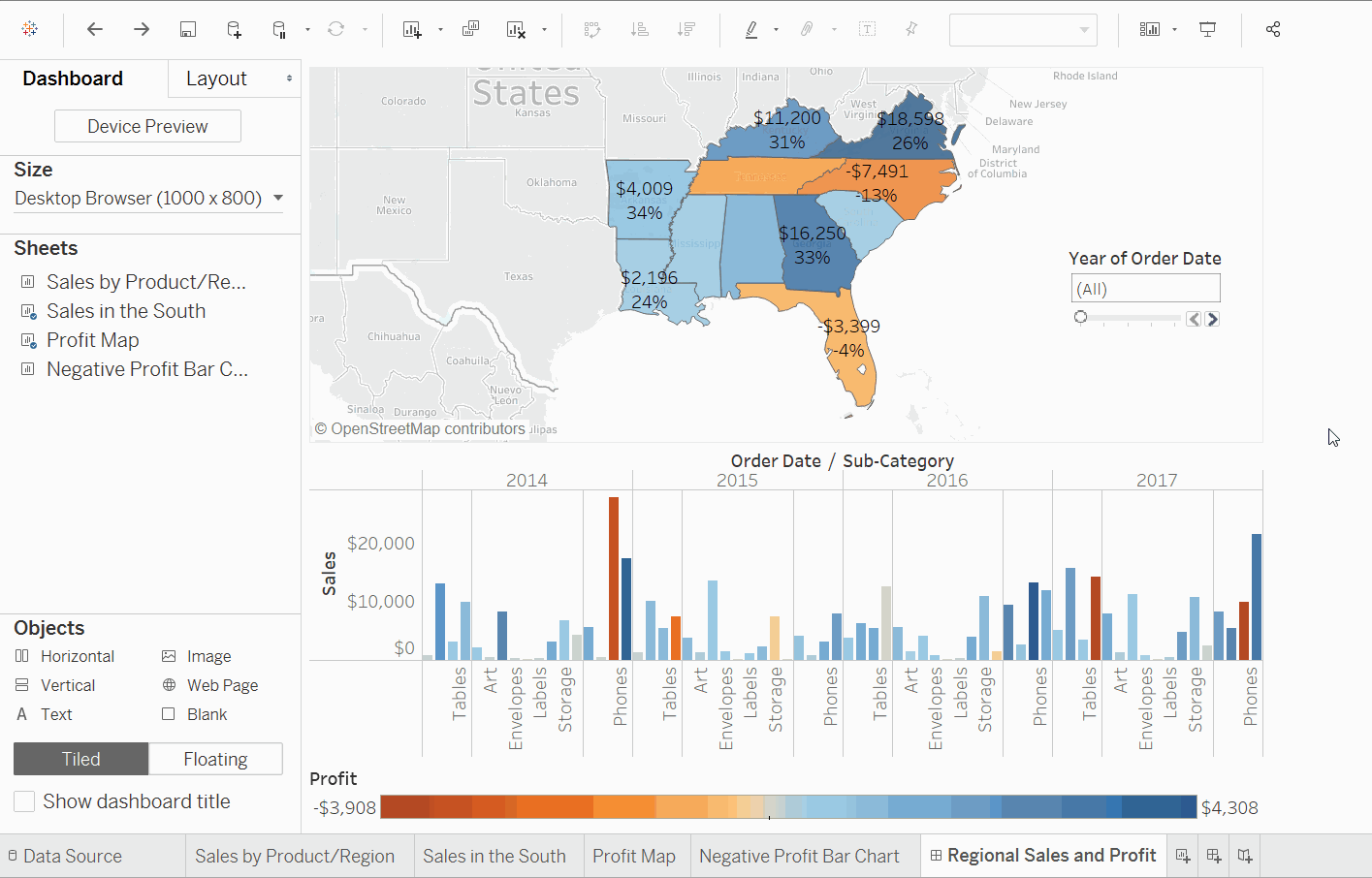
עכשיו יש לנו מושג על אילו מוצרים הוצעו לשוק צפון קרולינה ומתי, ואיך הם הופיעו. לא רק זיהמנו דרך לטיפול ברווח שלילי, אלא הצלחנו גם למנוע אותו בעזרת נתונים. זו היתרון של סיפור בטאבלאו.
7. השילוב של טאבלאו עם R, פיתוח משותף וSQL
מלבד היתרונות השונים של ויזואליזציה שטאבלו מציעה, היא גם כוללת יכולות חיבור מדהימות מובנות. טאבלו יכולה להשתלב בקלות עם שפות כמו פייתון ו-R ואפילו עם מערכות ניהול בסיסי נתונים כמו SQL. זה מציע יתרונות מוגברים בהיבט התפקודים ומועיל למדעני נתונים שרגילים לעבוד בפייתון או R. הם יכולים לייבא ישירות את הסקריפטים של R ופייתון לטאבלו וליהנות מהוויזואליזציות שלה שהן הרבה יותר מתקדמות מאלו של השפות הללו. כמו כן, יכולות הוויזואליזציה של טאבלו הן קלות לשימוש ואינטואיטיביות מאוד, ובכך חוסכות הרבה זמן למדעני הנתונים.
בקטע זה, נראה כיצד ניתן לחבר את טאבלו למקורות חיצוניים אלו ואת היתרונות של החיבורים הללו.
טאבלו ו-R
R היא שפה סטטיסטית פופולרית המשמשת לביצוע ניתוחים תחזיתיים מתקדמים, כגון מודלים לינאריים ולא לינאריים, בדיקות סטטיסטיות, ניתוח סדרות זמן, סיווג, אשכולות ועוד.(Tableau 8.1 ו-R) השימוש בטאבלו בשילוב עם R מציע את היתרונות הבאים:
- מנצל את הכוח הסטטיסטי של טאבלו על ידי מתן גישה למשתמשים לספריות R מתקדמות לקבלת תובנות טובות ועמוקות יותר מהנתונים.
- אפשרויות חקירת הנתונים המתקדמות של טאבלו והיכולת להתחבר למקורות מרובים מועילות למשתמשי R.
- בנוסף, זה גם מאפשר למשתמשי טאבלו ליהנות מהיתרונות של שפת R מבלי שיצטרכו לדעת את השפה בפועל.
כיצד Tableau משלב עם R?
פונקציות ומודלים של R יכולים להיות בשימוש בTableau על ידי יצירת שדות חישוביים חדשים שמפעילים באופן דינמי את מנוע הR ומעבירים ערכים לR. התוצאות הללו מוחזרות חזרה לTableau כדי להשתמש בכדי ויזואליזציה.
התקנת Tableau Desktop עם R
- הורדה והתקנה של
Rserve.
תצטרך להוריד ולהתקין את חבילת Rserve כדי שTableau יתחבר וישתמש בפונקציות תסריט R. במסוף R, הקלד את הפקודות הבאות:
install.packages(“Rserve”) library(Rserve) Rserve() / Rserve(args = ‘ — no-save’)
חיבור Tableau לשרת R
לאחר התקנתו של Rserve, פתח את Tableau Desktop ועקוב אחרי השלבים הבאים.
-
לחץ על
עזרה > הגדרות והעדפות ובחר בניהול חיבור שרותים חיצוניים.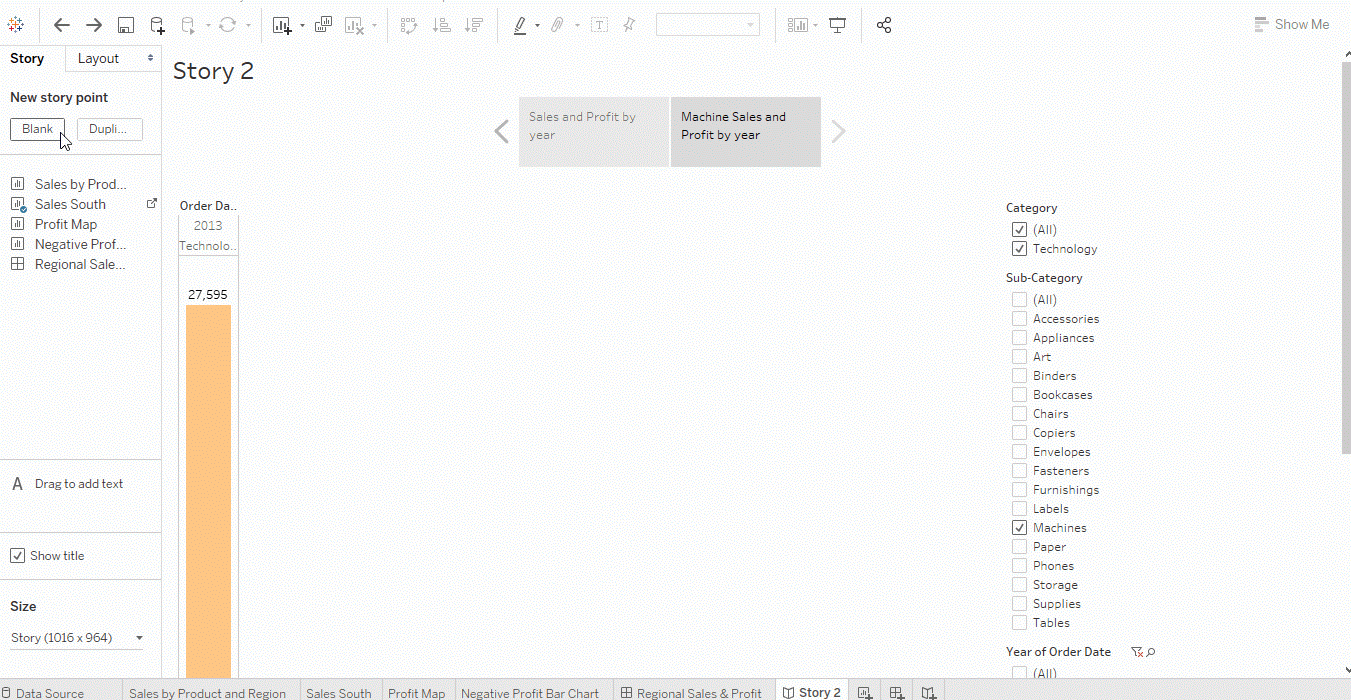
-
הכנס את שם השרת כ "Localhost" (או "127.0.0.1") ופורט 6311.
-
לחץ על כפתור "בדיקת חיבור". יש לראות הודעה של הצלחה. לחץ OK כדי לסגור.

התחל להשתמש בסקריפטים של R ב-Tableau
לאחר ביצוע מוצלח של השלבים לעיל, נוכל ליצור שדות מחושבים חדשים ב-Tableau Desktop המשתמשים בפונקציות SCRIPT_* כדי לבצע קריאות פונקציונליות של R.
בואו נתחיל לעבוד ונראה כיצד נוכל להשתמש ביכולות של Tableau עם R. נשתמש במאגר הנתונים המובנה Sample Superstore כדי לחשב רווח גם באמצעות סקריפט של R וגם באמצעות פיצ'ר הגרירה והשחרור של Tableau. לאחר מכן נשווה את התוצאות.
שלבים
- פתחו את חוברת העבודה של Tableau והתחברו לנתוני ה-Sample Superstore.
- התחברו ל-Rserve. לאחר שה-Tableau Desktop מחובר ל-Rserve, הוא יכול להפעיל את מנוע ה-R דרך שדות מחושבים.
-
כעת ניצור שדה מחושב שנקרא רווח צפוי.
ארבע פונקציות זמינות לשימוש עם R, והן כולן מתחילות במילה script. הפונקציות הן:
- SCRIPT_REAL: מחזירה מספרים ממשיים כתוצאות
- SCRIPT_STR: מחזירה מחרוזת
- SCRIPT_INT : מחזירה מספרים שלמים
- SCRIPT_BOOL: מחזירה ערכים בוליאניים
- לדוגמה זו, נשתמש בפונקציה SCRIPT_REAL. נבצע רגרסיה ליניארית פשוטה ב-Tableau.
-
פתחו את השדה המו calculated והכנו את הסקripט הבא.
SCRIPT_REAL("fit <- lm(.arg1 ~ .arg2 + .arg3 + .arg4) fit$fitted ", SUM([רווח]), AVG([מכירות]), AVG([מספר היצירות]), AVG([הנחה]))הסקripט העליון קשור למודל הרגליון ב-R. המודל יהיה בעל משתנה תלוי (arg1) ושלושה משתנות עצמאיות (arg2, arg3, arg4). הם רק תמונים מיקום, וכשהסקripט יחזר חזרה אל R, הטעמים יוחלפו עם העמודות בטאבלאו. 5. הכנות השדות של הטאבלאו שקורים לכל אחד מהמשתנות. המשתנה התלויה כאן היא רווח, אז אנחנו נשים
SUM(Profit)ראשונה מפני שהיא קשורה לטעם 1. בדומה, אנחנו נהשיגממוצע מחיר יחידה, ממוצע מספר ההזמנהוממוצע הנחהעבור שלושת הטעמים האחרים באופן מאוח -
המידע הזה עכשיו יוצא בודד למודל עבור קבעת רמות הרווח הצפויים. אנחנו מוכנים עכשיו להשתמש בחישוב הזה בתצוגות בטאבלאו. הולכים על הקטגוריה אל השורות ואז
Profitלעמודות. עכשיו תולכים עלExpected Profitלעמודות. -
ניתן כעת לנתח את המודל כדי לראות איך הרווח הצפוי שנחשב ב-R משויך לרווחים האמתיים. ניתן להמשיך ולנתח זאת עוד יותר על-ידי העברת פיסות לקוחות על הצבעים, ועכשיו יצרנו דיאגרמת עמודות מצטברים שיכולה גם להשתמש בתארים מסודרים כדי לפרק את המידע לשנים או לרבעונות.
ניסיון עצמי
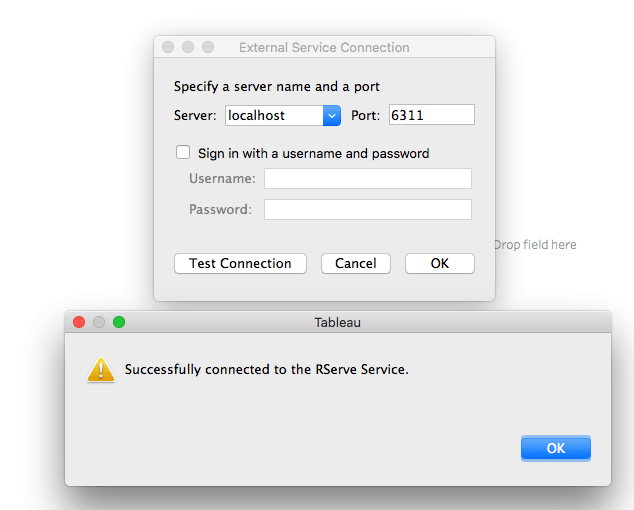
אולי תתהו למה כל החישובים האלה יכלו להתבצע ב-Tableau ללא שימוש ב-R. אז למה עלינו לעבור דרך תהליך הורדה והגדרה של Rserve ב-Tableau ולכתוב תסריטים? R היא שפה עוצמתי בגלל היכולת שלה לחזות, בשימוש בספריות נפוצות שכוללות אלגוריתמים מוכרים בקלות. תדמיינו כמה יהיה נחמד להעריך את העסק שלנו ב-Tableau, על-ידי שימוש בתסריט R פשוט ואז לשלב אותו בהצגות של Tableau.
Tableau ו-Python
פייתון היא שפת תכנות כללית בשימוש נרחב. פייתון מספקת מספר גדול של ספריות לביצוע ניתוח סטטיסטי, מודלים חיזוי או למידת מכונה. חיבור Tableau עם פייתון הוא אחד הגישות הטובות ביותר לניתוח חיזוי. Tabpy הוא חבילה שפותחה לעשות את אותו הדבר. כדי לאפשר ל-Tableau לנצל את הכוח של פייתון, ניתן לחבר אותו לשרת TabPy כדי לבצע קוד פייתון ולהציג תוצאות בצורת ויזואליזציות.
כיצד Tableau משתלב עם פייתון?
כאשר אנו משתמשים ב-TabPy עם Tableau, אנו יכולים להגדיר שדות מחושבים בפייתון, ובכך לנצל את הכוח של מספר רב של ספריות למידת מכונה ישירות מוויזואליזציות שלנו.
הגדרת Tableau Desktop עם פייתון
הורד והתקן Tabpy.
הרצת קוד פייתון בתוך חוברת עבודה של Tableau דורשת שרת פייתון להרצת הקוד. מסגרת ה-TabPy היא מה שמבצע את העבודה. הורד TabPy מ-Github בקישור הבא link. לחלופין, אתה יכול לבצע את השלבים הבאים:
conda install -c anaconda tabpy-server
אז cd לתיקייה המכילה את שרת tabpy שהורדת והרץ.
python setp.py
חיבור Tableau עם TabPy
השלב הבא הוא לחבר את Tableau עם TabPy. זה ניתן לעשות על ידי מעבר אל Help > Settings and Performance > Manage External Service Connection:
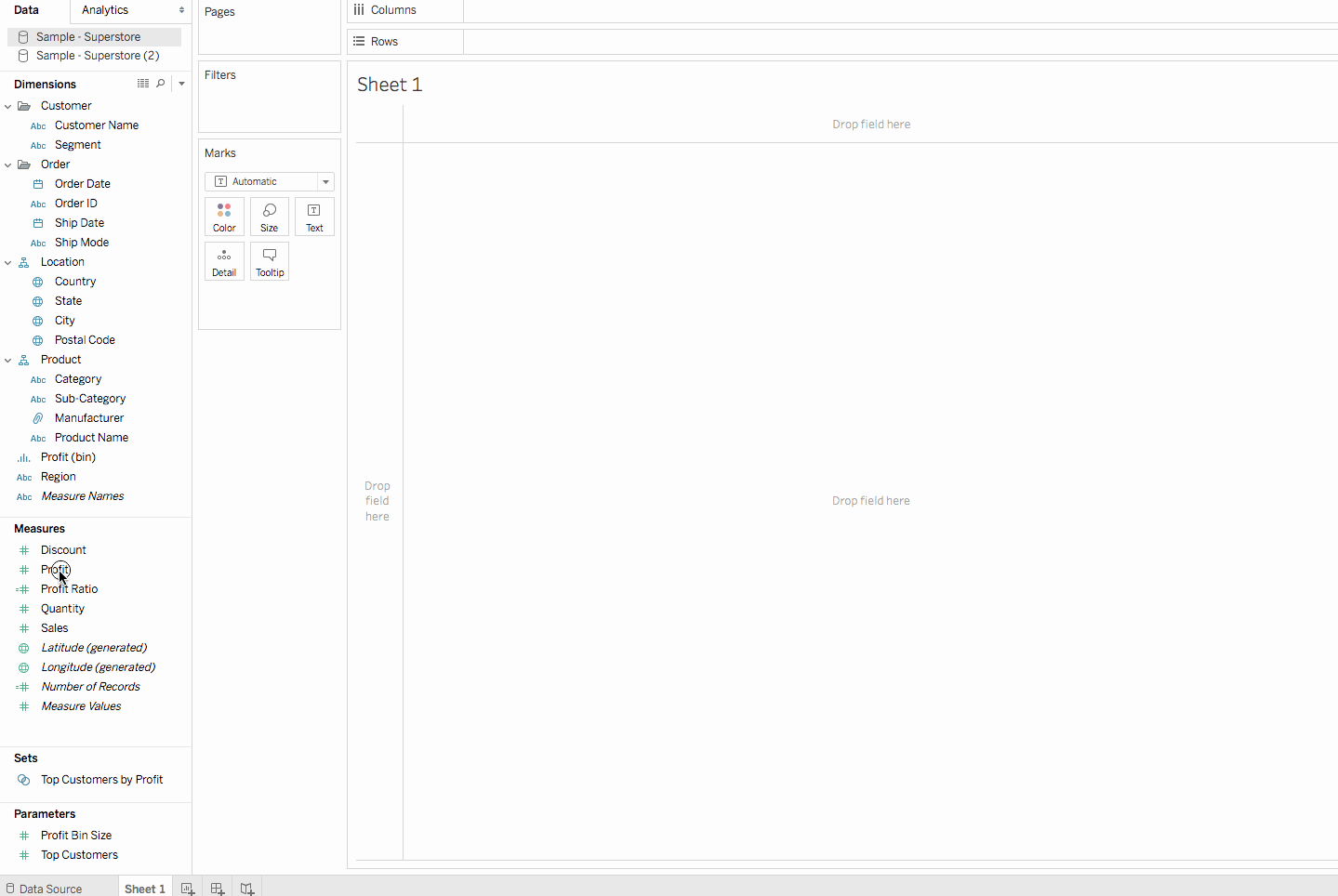
בדוק את החיבור. אם הכל הולך כשורה, אתה אמור לקבל התראה של "התחבר בהצלחה".
התחל להשתמש בסקריפטים של פייתון ב-Tableau
plaintext
השילוב של Python בתאבלו הוא תכונה מאד שימושית. קחו לדוגמה בעיה של ניתוח רגש. זו בעיה נפוצה בקהילת למידת מכונה וניתן להשלים אותה באמצעות אלגוריתמים שונים ללמידת מכונה. עם זאת, בשימוש בשילוב של תאבלו ו-Python, אותה הדבר יכול להישמע בכמה שורות של קוד Python. התוצאות יכולות להוצג בתאבלו למען תובנות נוספות. בואו נצפה בזה עם דוגמה(ניצול הכוח של Python בתאבלו עם TabPy)
ניתוח רגש עם Tabpy
נעשה שימוש בנתוני ביקורת המובייל שניתן להוריד מכאן.
שלבים:
- ייבאו את קובץ הנתונים לתאבלו דסקטופ
- תתקשרו ל-Tabpy. ברגע שתאבלו דסקטופ מחובר ל
Tabpy, הוא יכול להעיר את מנוע הPython דרך שדות החישוב המוערכים. -
אנחנו עכשיו יוצרים שדה חשבון בשם
Sentimentבדרך הבאה: `SCRIPT_REAL("from vaderSentiment.vaderSentiment import SentimentIntensityAnalyzer vs = [] analyzer = SentimentIntensityAnalyzer() for i in range(0,len(_arg1)): a = analyzer.polarity_scores(_arg1[i])['compound'] vs.append(a) return vs",ATTR([Reviews]))`אנחנו משתמשים בכלי
VADER אנליזת הרגשותכאן. זהו כלי אנליזת הרגשות שמבוסס על מילים וחוקים שהוא תואם בדיוק לרגשות שמבטאים במדיה החברתית. כדי להשתמש בכלי זה, תצטרך להתקין אותו קודם. בבקשה קראו עוד בדף הgithub שלהם. -
עכשיו, תניחו
Reviewsעל השורות וSentimentעל לוח הטקסט והסימנים הצבעים ותראו את הקסם הקרוב. אנחנו מקבלים את אנליזת הרגשות של הדיוקן בלי כל התהליך המסובך. בנוסף, זה נהיה קל מאד להסתכל על התוצאות גם כן. הדיוקנים החיוביים נמצאים בסדר הגדלה בירוק בעל סגול, בעוד שהדיוקנים השליליים נמצאים באדום.
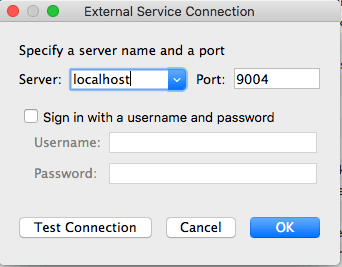
הדוגמה לעיל מראה בבירור את הכוח שמביא איתו האינטגרציה של Tableau עם Python. על ידי החזקת ציוני התחושה לרשותנו, אנו יכולים לעבוד איתם כדי להעמיק בפרטים. למשל, כבעל עסק, אני יכול לסנן את הביקורות השליליות ולהרהר בסיבות לכך. אני גם יכול לסנן את הביקורות החיוביות כדי לקבל מושג על המוצרים שגורמים לצרכנים להיות מרוצים.
Tableau ו-SQL Server
יש ערך נסתר בנתוני Microsoft SQL Server שלנו שמוסתר תחת הדוחות הסטנדרטיים וכלי בינה עסקית מורכבים. Tableau מספק תובנות בכל מקום על ידי מתן האפשרות לכל אחד לבצע ניתוח ויזואלי מתוחכם של נתוני SQL Server. אנו יכולים לחבר את Tableau ל-SQL Server בזמן אמת עבור שאילתות מותאמות לפלטפורמה, או להביא את הנתונים ישירות למנוע האנליטי של Tableau כדי להקל על העומס מהמסד נתונים.
Tableau מספק מחבר מותאם ומבצע בזמן אמת ל-SQL Server כך שנוכל ליצור תרשימים, דוחות ודשבורדים בעבודה ישירה עם הנתונים שלנו. כשאנו מעמיקים בניתוח שלנו, Tableau מזהה כל סכימה בשימוש ב-SQL Server, כך שאין צורך לתמרן את הנתונים שלנו.
בואו נעבור דרך דוגמה המתארת כיצד לחבר מסד נתונים של SQL Server ל-Tableau Desktop ואז להשתמש בו כדי ליצור ויזואליזציות.
שלבים:
- התחבר ל-SQL Server
- פתח את Tableau Desktop ותחת שרתים, התחבר ל-MS SQL.
- עלויות של השרת. בתוך התייבוט הזה תשימו את שמו של השרת ולחצו על "אוקיי". זה יחבר את Tableau לשרת SQL. בחירת הבסיס הנתונים של הבחר. במקרה זה אנחנו בוחרים בסיס נתונים שנקרא salesDB. אחר כך נוכל לבחור מרשימה של טאבלים, לדוגמה, Sales Log. הטאבלים יובאים לסביבה Tableau. עכשיו אפשר לבחור להוציא את כל המידע או חלק ממנו לשhet חדש. ניתן אפילו ל指定 את מספר השורות שתהיינה בשטח הוצאה.
- בשhet החדש יש את המידע הנוצץ מ MS SQL, מכאן אפשר לעבוד עם זה כמו עם כל שhet Tableau אחר.
עבודה ידנית:
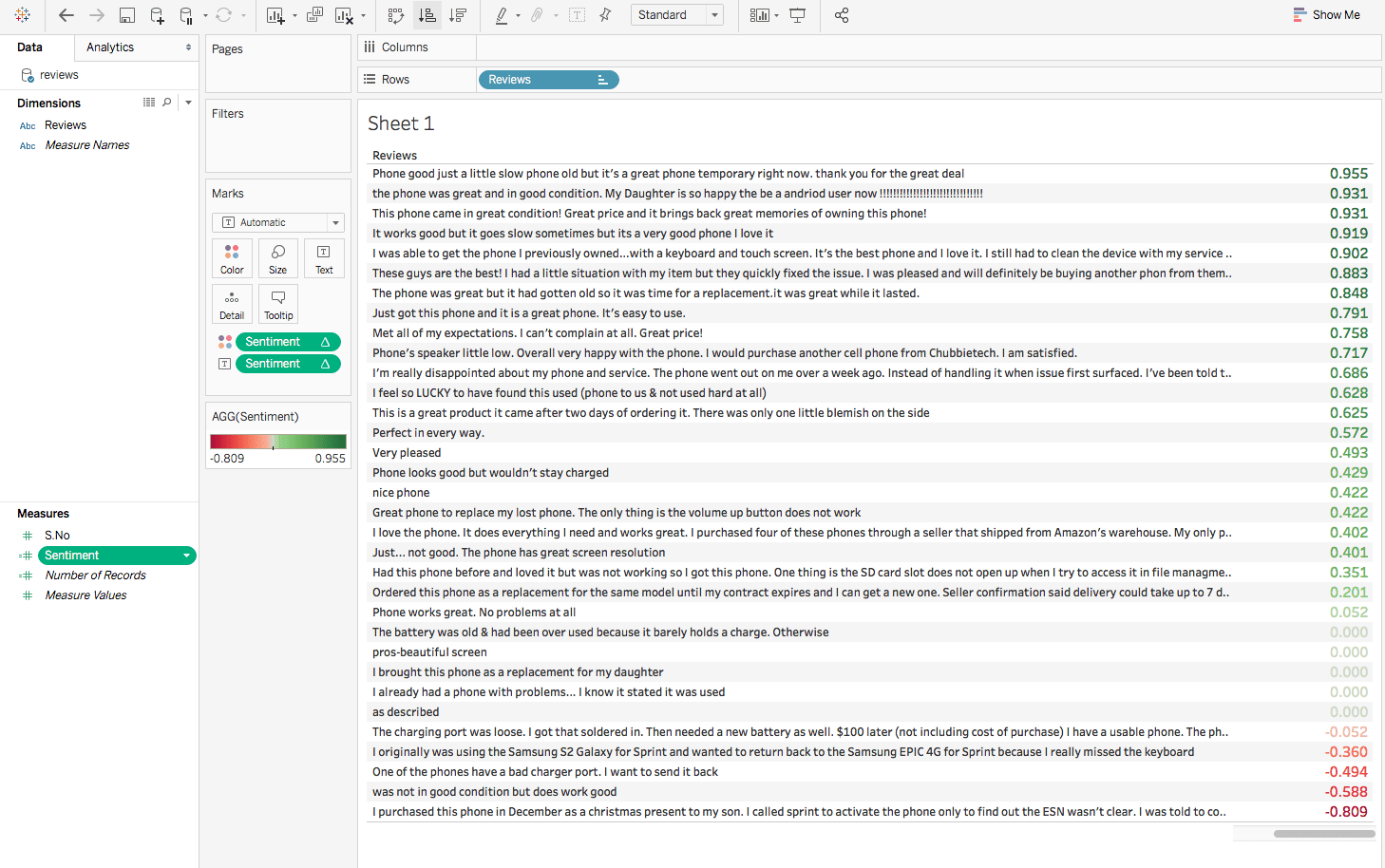
כך אנחנו יכולים לחבר בקלות שרת SQL ל Tableau ולנטרל את המידע ישירות אליו. Tableau מאפשר למשתמשים להחליף קישורים בקליק אחד כדי ליישם שאלות בזירת זיכרון גדולה יותר.
8. שמירת העבודה
Tableau Desktop
על מנת לשמור על ספר העבודה Tableau באזור מקומי, בחרו פעולה > שמור. ספק את שמו של הקובץ של הספר בתיבת שמור כאן כ. Tableau מאפשר לכם לשמור את הקבצים עם הקידומה .twb כבר מאפשרת.
Tableau Public
עם Tableau Public, כל המבטים והמידע נפתחים לציבור וכל אחד ברשת יכול לגשת אליהם. בחרו שרת > Tableau Public > שמור ב Tableau Public והקשיר את הפרטים.
Tableau Server
במקרה של מידע פרטי, והסיפור צריך להישתתף בצוות כולו, Tableau Server מועיל מאד. כדי לפרסם סיפור ל Tableau Server, בוחר בחר שרת > פרסם עבודת הלוח או לחץ שיתף פעולה בסרגל הכלים. אבל הבה נודה על יצירת חשבון קודם.
הסיכוי
זה הכל מה שאנחנו צריכים כדי ליצור הצגה טובה ב Tableau, למרות שאחד עשוי למצוא שבשלבים האלה צריך לערוך הרבה יותר מאשר עשינו כאן. אז עם נסיונים והתאמה, Tableau נהיה הרבה יותר מורגל ויפתח תכונות מדהימות כדי לעזור לנו לנתח ולהציג מידע. בבקשה השאר תשואות או שאלות בתחתית.
הבה נביט במערכת ההוראות הבאה שלנו איך ליצור הצגות Tableau בעזרת מידעת AirBnB.
Source:
https://www.datacamp.com/tutorial/data-visualisation-tableau













